| プログラム名 | 平面図 | Ver. | Ver.3 | ID | Q211560 | 更新日 | 2016/08/23 |
Q:平面図などの図面データをARCHI Boxへアップロードする方法を教えてください。
A:「ファイル」メニューの「ファイル書き出し」の「ARCHI Box 2D書き出し」でファイルを作成し、ARCHI
Boxアップローダーを使ってARCHI Boxへアップロードします。
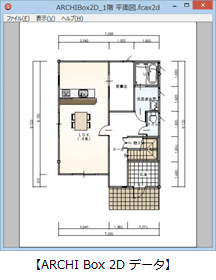
ARCHI Boxへアップロードする条件
ARCHI Boxへアップロードするには、ARCHITREND Managerがインストールされている必要があります。
ARCHI Boxを利用するには別途契約と、Managerの「設定」メニューの「ARCHI Box/TREND Net設定」でログイン情報を設定する必要があります。
ARCHI Box 2Dデータを作成する
- 平面図などの「ファイル」メニューから「ファイル書き出し」の「ARCHI Box 2D書き出し」を選びます。

- 出力する範囲を指定します。

- ダイアログでファイル名を設定して、「OK」をクリックします。
- 完了の確認画面で「OK」をクリックします。

メモ
- データは、作業中の物件フォルダ(001、002…)の「ARCHIBox2D」フォルダに出力されます。
- 図面印刷では、
 「エクスポート」メニューの「ARCHI Box 2Dエクスポート」から作成できます。
「エクスポート」メニューの「ARCHI Box 2Dエクスポート」から作成できます。
ARCHI Boxへアップロードする
- 「処理選択」ダイアログを開いて、「ARCHI Boxアップロード」をクリックします。
- 「ARCHI Box・TREND Net メニュー」ダイアログの「ファイルをアップロードする」をクリックします。
「ファイル」メニューの「ARCHI Box/TREND Netアップロード」でもアップロードできます。
- ARCHI Boxに新しいフォルダを作成するときは、「新規フォルダを作成する」を選んで「OK」をクリックします。
- 「新規フォルダ名」を設定して、「OK」をクリックします。

- 「ARCHI Box アップローダー」ダイアログで「ARCHI Box 2D」を選び、アップロードするファイルがONであることを確認します。

- 「アップロード」をクリックします。

- 「ARCHI Boxアップローダー」ダイアログで公開・非公開を設定して、「OK」をクリックします。
ARCHI Boxへアップロードされます。
- 「ARCHI Box・TREND Net メニュー」ダイアログの「サイトを開く」をクリックして、ARCHI Boxにログインします。

- ARCHI Boxのファイル一覧でアップロードしたファイルを確認します。
